2023-07-27 08:36
win10多任务分屏怎么用_win10多任务分屏使用方法
在使用电脑的时候,我们有时候可以使用到很多的快捷键让电脑的使用变得更加简单,就比如电脑的多分屏功能,能够让电脑使用变得更加方便,但是很多的用户们都不知道怎么去使用,快来看看详细的教程吧~


1、按住一个你想要分屏的窗口,向桌面的右边拖,拖到底,当出现一个透明的模糊窗口时,松开鼠标。
2、然后分屏功能就打开了。左边的屏幕为你展示任务驶入,你可以选择需要看到的另一个窗口。
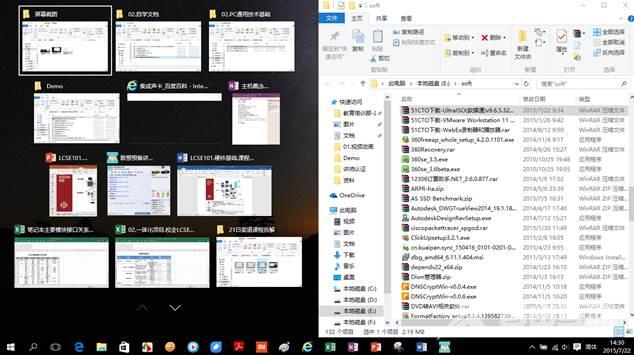
阅读本文的人还阅读:
免费win10如何还原成win7系统_免费win10还原成win7系统的详细方法步骤教程